Ticktime Cube
8,50 / 10 Läs recensioner Läs fler recensioner Läs fler recensioner Läs fler recensioner Läs fler recensioner Läs fler recensioner Läs fler recensioner Läs fler recensioner
Läs fler recensioner Läs fler recensioner Läs fler recensioner Läs fler recensioner Läs fler recensioner Läs fler recensioner Läs fler recensioner 





 Se på TickTime
Se på TickTime TickTime Cube är en nedräkningstimer för en enda uppgift som kan hjälpa dig att övervinna förhalning, bemästra din tidshantering och öka din produktivitet. Om du redan använder Pomodoro-tekniken kommer du att älska Pomodoro-läget, som tar dig igenom upp till fyra cykler på 30 minuter vardera. Timern kommer med ett urval av förinställda nedräkningstider, men du kan också ställa in en anpassad tid på 99 minuter och 59 sekunder eller mindre eller använda stoppursfunktionen för att räkna upp.
Nyckelfunktioner
- Nedräkning
- Pomodoro-läge
- Stoppur
- Varumärke: RESTEN
- Färg: Svart, blå, lavendel, rosa, vit eller gul
- Vikt: 1,87 oz (53 g)
- Mått: 1,69 x 1,69 x 1,69 tum (4,3 x 4,3 x 4,3 cm)
- Strömförsörjning: USB-C laddningsport
- Batteri-liv: 25 timmar
- Batterityp: uppladdningsbar 550mAh
- Visa: 1,57 x 1,57 tum (4x4 cm)
- Timers: 1, 3, 5 och 10 minuter
- Laddningstid: 2-3 timmar, PD-laddning stöds
- Standbytid: 180 dagar
- Lätt att använda
- Flera förinställda nedräkningstider och anpassad tidsalternativ
- Pomodoro-cykeln går upp till fyra gånger i rad
- Kan köras som stoppur
- Har ett pausalternativ
- Displayen roterar för att förbli lätt läsbar
- Kan köras i tyst läge, men kan också ge visuella och hörbara signaler
- Skärmen är alltid på när du kör
- Begränsad batteritid och batteriet är inte utbytbart
- Dyrare än en enkel kökstimer
 Ticktime Cube Handla på TickTime
Ticktime Cube Handla på TickTime Att få saker gjorda är svårt. Oavsett om det är vid ditt skrivbord eller i köket, kan exakt tidshantering vara nyckeln till framgång. En timer kan också hjälpa dig att övervinna förhalning genom att ta dig an svåra uppgifter i korta spurter.
TickTime Cube är en timer designad med allt detta och mer i åtanke. Du kan räkna ner från 99 minuter och 59 sekunder eller mindre, och när du ställer in den på standardintervallet på 25 minuter går timern automatiskt in i Pomodoro-läge. TickTime Cube har även pekkontroller, en magnet för enkel montering och ett stoppursläge.
MAKEUSE AV DAGENS VIDEO
Är TickTime Cube rätt timer för att öka din produktivitet eller perfekt tid för dina köksexperiment? Låt oss ta reda på.
Vad är Pomodoro-tekniken

Newtons första rörelselag informerar oss om att 'ett föremål i rörelse förblir i rörelse.' Det som är sant inom fysiken gäller inte nödvändigtvis psykologi, men när du väl har övervunnit din inledande tröghet och startat ett projekt är det lättare att fortsätta. Som sagt, ditt sinne är inte en nedförsbacke; den är full av antagonerande krafter (aka tankar) som så småningom kommer att stoppa dina framsteg (aka fokus), om du inte sätter några gränser.
hur man spelar med en vän på minecraft
Tillbaka på 1980-talet blev Francesco Cirillo, då en universitetsstudent, distraherad medan han studerade till ett prov. Han åtog sig att vara fokuserad i bara två minuter och tog tiden med en tomatformad kökstimer. Det fungerade, och efter lite försök och misstag upptäckte han att fokus i 25 minuter, följt av en 5-minuters paus, maximerade hans produktivitet. Han kallade denna tidshanteringsmetod Pomodoro-tekniken ('pomodoro' är italienska för tomat).
Vi har tidigare täckt hur Pomodoro-metoden fungerar såväl som gratis Pomodoro produktivitetsappar . Om du letar efter en fysisk Pomodoro-timer, överväg då TickTime Cube; det är ganska lite mer avancerat än en vanlig kökstimer. Och det hjälpte mig att göra den här recensionen åt dig.
Första intrycken av TickTime Cube

TickTime Cube kommer i en liten låda med en vit USB till USB-C-laddningskabel och en liten användarmanual.
Själva timern är ungefär lika stor som en golfboll, förutom att det är en sexsidig kub. Den får lätt plats i handflatan, fickan, handväskan eller laptopväskan. Jag fick en svart recensionsenhet, men den finns också i vitt, rosa, blått, gult eller lavendel.
Så här är timern upplagd:
- 'Framsidan' har en fyrkantig display, fyra små triangulära knappar, en i varje hörn, och USB-C-laddningen längst upp i mitten.
- På den motsatta sidan hittar du en cirkulär display, som fungerar som stoppurstimer, dvs den räknar upp istället för ner.
- De fyra återstående sidorna av kuben innehåller timerns förinställda nedräkningstimer på 1, 3, 5 och 10 minuter, samt 60, 15, 25 respektive 45 minuter. Jag ska förklara hur det fungerar nedan.
Pressbilderna tyder på att TickTime Cube är gjord av ett glansigt material. De sidor som inte visas på granskningsenheten hade dock en matt sammetslen finish som är behaglig att ta på. Medan den först såg ut och kändes mycket mer elegant än en plastkub, täcktes den snabbt av fula fingeravtryck och den sammetslena ytan var svårare att rengöra än vanlig plast.
Hur man använder TickTime Cube

TickTime Cube är en iteration av den ursprungliga TickTime ( vår recension ). Trots att den har ett antal nya funktioner, är den fortfarande bäst att använda som en enstaka uppgiftstimer. Innan du sätter igång den, se till att ladda den med USB-C-laddningsporten längst upp i mitten av frontdisplayen.
- När den är laddad och med displayen vänd uppåt trycker du på paus/strömknappen längst upp till vänster på skärmen för att slå på timern.
- Medan TickTime Cube är på, tryck på V (volym)-knappen uppe till höger för att växla mellan tyst, medelhögt, högt, tyst eller vibrationsläge.
- När displayen är vänd uppåt kan du använda knapparna M (minuter) och S (sekunder) längst ner till vänster och höger för att manuellt ställa in din nedräkningstid.
- Timern börjar räkna ned så fort du lägger den på ena sidan, dvs när displayen inte längre är vänd uppåt.
- TickTime Cube kommer ihåg din anpassade tid. Nästa gång du startar din timer, tryck kort på M- eller S-knappen för att visa din tidigare anpassade tid.
- För att använda en av de förinställda nedräkningarna, slå på timern och låt önskad siffra vara vänd uppåt. Så när sidan som säger 3 (15) är vänd uppåt, kommer TickTime Cube att räkna ner från 3 minuter.
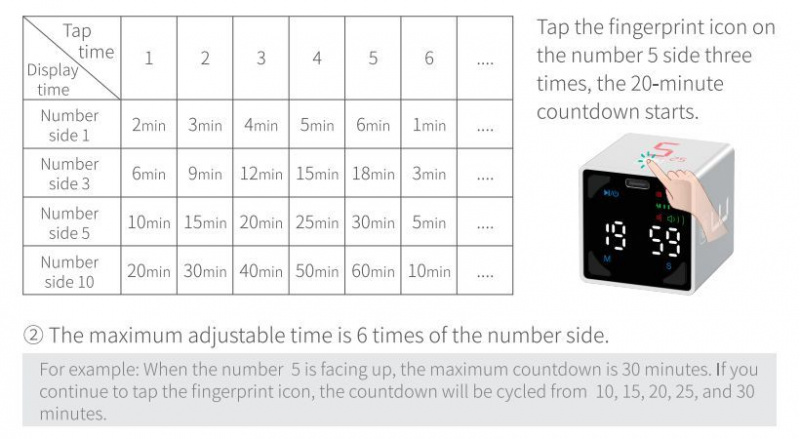
- Displayen kommer att rotera, så att du enkelt kan avläsa den aktuella nedräkningen, oavsett vilken sida kuben är på.
- Du kan räkna ner från multiplar av den förinställda standardtiden, t.ex. 30 istället för 10 minuter, genom att trycka på fingeravtrycksikonen för att multiplicera standardförinställningen, dvs tre gånger för att få från 10 till 30 minuter.
- Du kan byta till det större antalet tryckt på respektive sida, t.ex. 25 på sidan säger 5, genom att trycka länge på fingeravtrycksikonen.
- I slutet av en nedräkningsperiod kommer den återstående tiden (dvs. 00:00) att blinka och timern piper eller vibrerar samtidigt i ungefär en minut. Tryck på paus-/strömknappen eller lyft upp skärmen för att stoppa aviseringen.
- 25-minutersintervallet startar automatiskt TickTime Cubes Pomodoro-läge; du kommer att märka den lilla röda tomaten i mitten av huvuddisplayen. I den här inställningen kommer den att räkna ner från 25 minuter, sedan räkna ner en 5-minuters paus och starta en ny 30-minuters Pomodoro-session. Det kommer att göra det i högst fyra omgångar, och du kan se det aktuella rundans nummer överst på displayen.
- För att pausa timern kan du antingen trycka på paus/strömknappen eller luta den så att huvudskärmen visas uppåt. Observera att när du gör det senare efter att ha pausat, kommer det att växla till manuellt läge och förlora din tidigare nedräkning.
-
 För att köra stoppuret, vänd bara på timern så att den sekundära displayen visas uppåt. Du kan räkna upp till 99 minuter och 59 sekunder.
För att köra stoppuret, vänd bara på timern så att den sekundära displayen visas uppåt. Du kan räkna upp till 99 minuter och 59 sekunder.- Observera att du kommer att förlora timern som var igång innan du bytte.
- Du kan pausa stoppuret, men du måste föra huvudskärmen uppåt.
Hur är det att använda TickTime Cube?

Att hantera timern kräver lite övning. Eftersom den har ett gyro har varje lutning konsekvenser. När du väl fått kläm på det kommer du dock att ställa in nedräkningstimer med lätthet.
Ha dessa punkter i åtanke:
- Undvik att av misstag röra vid fingeravtrycksikonen som är vänd uppåt medan du är mitt i en session, eftersom det kommer att återställa nedräkningen. Lyckligtvis är det bara sidan som är vänd uppåt som svarar; Att trycka på fingeravtrycksikonen på en sida som är vänd åt vänster eller höger gör ingenting.
- Att luta timern en för många gånger eller åt fel håll kan göra att du förlorar din nuvarande nedräkning. Luta alltid timern tillbaka till sitt ursprungliga läge när du pausade den genom att vända skärmen uppåt, annars startar du en ny nedräkning.
- När du låter timern vara inaktiv med displayen vänd uppåt stängs den av efter cirka fem minuter (manualen säger 10 minuter) för att spara på batteriet. Enligt min erfarenhet kommer timern inte ihåg var du slutade när du slår på den igen.
Ökade det min produktivitet?
TickTime Cube hjälpte mig att ta mig igenom repetitiva uppgifter som drar nytta av en tidsbegränsning eller kan göras i korta sprints, som att svara på e-post. Alla fungerar olika, och Pomodoro-tekniken fungerar inte alltid för mig. Jag kan fokusera i mer än 25 minuter, så det hjälper inte att bli avbruten av en 5-minuters paus när jag precis kommer in i mitt flöde. Så jag ignorerade ofta timern och fortsatte att arbeta med min uppgift istället. Men att ha en försiktig påminnelse om att en timme har gått hjälpte mig att få in lite regelbunden rörelse i min dag.
Hur jämför TickTime Cube med den ursprungliga TickTime?

Du kanske kommer ihåg det MakeUseOf granskade den ursprungliga TickTime . Det lanserades i början av pandemin som ett crowdfunding-projekt.
De ursprungliga TickTime är en mycket enklare timer med sex förinställda nedräkningstider (3, 5, 10, 15, 25 och 30 minuter), samt möjligheten att manuellt ställa in en nedräkningstid. Den har en mycket mindre display än TickTime Cube, den har ingen separat stoppursdisplay, du måste manuellt hålla reda på dina Pomodoro-tider, du kan inte pausa en nedräkning, displayen kunde inte rotera till var och en av sidor, det finns ingen krankontroll eller multiplicerande nedräkningstimer, och den laddas via mikro-USB. TickTime Cube erbjuder ytterligare fem timmars batteritid, jämfört med den ursprungliga TickTime. En sak jag saknar i nya TickTime Cube är det distraktionsfria läget, det vill säga möjligheten att stänga av skärmen.
Ska du köpa TickTime Cube?

TickTime Cube är en snygg liten enhet för när allt du behöver är en mångsidig timer för enstaka uppgifter. Jag uppskattar Pomodoro-läget, det faktum att det kommer med en USB-C-laddningsport, den förbättrade batteritiden och magneten på dess baksida som låter oss montera timern på vår whiteboardtavla, kylskåp eller fläktkåpa. Det som är bra med TickTime Cube är att den valfritt är tyst, och spårningstiden kräver inte att du kontrollerar en smartphone-app, vilket kan innebära att du blir distraherad av aviseringar.
hur man inaktiverar tablettläge windows 10
Nackdelarna med TickTime Cube liknar dem med den ursprungliga TickTime: dess 25 timmars batteritid kommer inte att ta dig igenom en hel arbetsvecka utan att laddas om, du kan inte byta ut batteriet när det väl är slut, och det kommer inte vara billigare. Liksom sin föregångare kommer denna produkt att lanseras med en Kickstarter. Dessutom, till skillnad från sin första iteration, erbjuder TickTime Cube inte ett distraktionsfritt läge med skärmen avstängd eller nedslagen. Slutligen kanske det inte är rätt verktyg för det du behöver.
Om du vill spåra flera uppgifter samtidigt behöver du en vetenskaplig timer med flera kanaler . För att räkna ihop den tid du spenderar på olika uppgifter under dagen, till exempel för att spåra fakturerbara frilanstimmar, TimeFlip 2 tidsspårare kan vara ditt svar, men det kräver att du kommer ihåg att vända det när du växlar mellan uppgifter. En tidsregistreringsapp som Toggl kan vara mer exakt om allt ditt arbete sker på din dator; plus, det kan inte ta slut på batteri, och det är bokstavligen hands-off.
